CAD怎样画出指定长度的弧线?
溜溜自学 室内设计 2022-06-06 浏览:1891
大家好,我是小溜,有时候一些图纸对于线条的要求很高,并且还有指定的尺寸,所以我们需要按照尺寸来,但很多小伙伴不知道CAD怎样画出指定长度的弧线,其实很简单,下面小溜来分享教程给大家。
想要更深入的了解“CAD”可以点击免费试听溜溜自学网课程>>
工具/软件
硬件型号:机械革命极光Air
系统版本:Windows7
所需软件:CAD2007
方法/步骤
第1步
假设我们要画一个半径是10,弧长是15的弧线。
首先我们绘制出半径10mm的圆。
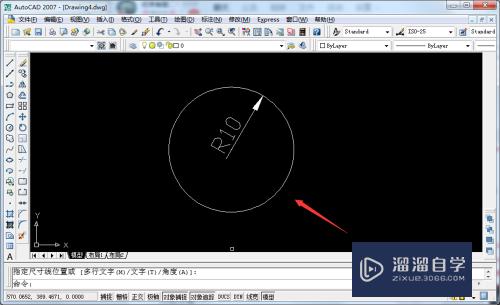
第2步
然后我们随意按图画出两条线段。
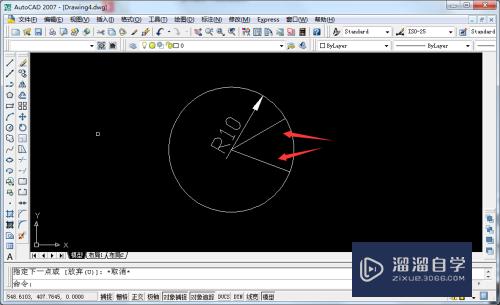
第3步
接着我们修剪圆得到一部分圆弧线。
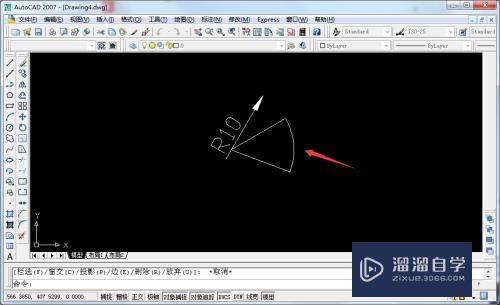
第4步
接着我们在命令栏中输入【len】后敲击回车键。
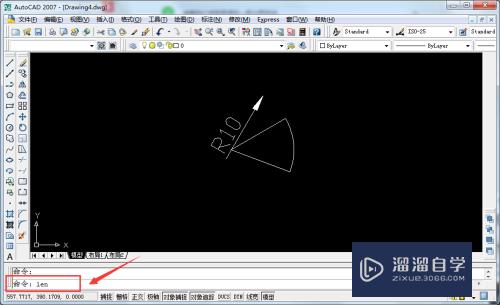
第5步
下一步在命令栏中输入【t】后再敲击回车键,然后当提示我们【指定总长度】时我们输入数字【15】后再敲击回车键。
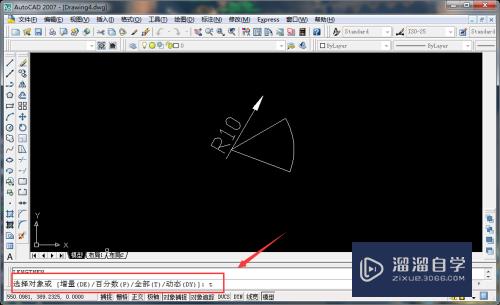
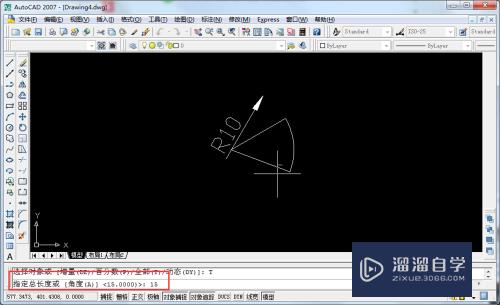
第6步
接着当提示我们【选择要修改的对象】时我们点击要修改的圆弧。
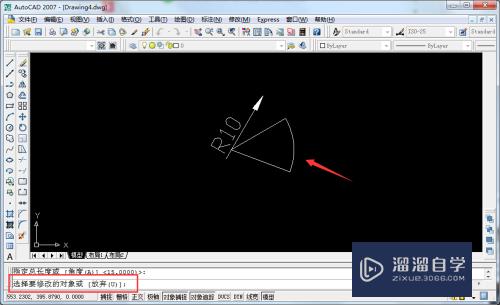
第7步
这样我们就可以看到弧长是15的弧线绘制成功了。
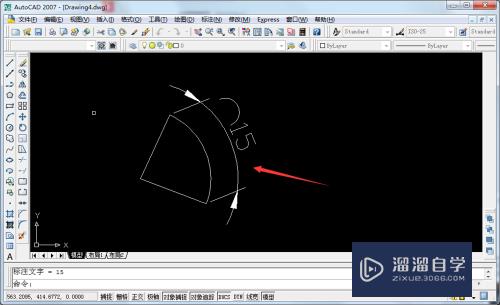
总结
假设我们要画一个半径是10,弧长是15的弧线
1、首先我们绘制出半径10mm的圆。
2、我们随意按图画出两条线段。
3、修剪圆得到一部分圆弧线。
4、在命令栏中输入【len】后敲击回车键。
5、在命令栏中输入【t】后再敲击回车键,然后当提示我们【指定总长度】时我们输入数字【15】后再敲击回车键。
6、当提示我们【选择要修改的对象】时我们点击要修改的圆弧。
7、这样我们就可以看到弧长是15的弧线绘制成功了。
注意/提示
好啦,本次小溜为大家分享的“CAD怎样画出指定长度的弧线?”就到这里啦,如果恰好对你有用的话记得点赞哦!本站会持续分享更多实用的内容,以及相关的学习课程,需要的朋友快多多支持溜溜自学吧!
相关文章
距结束 06 天 11 : 23 : 31
距结束 01 天 23 : 23 : 31
首页









